스팀 다운로드 속도 개선을 위한 효과적인 방법
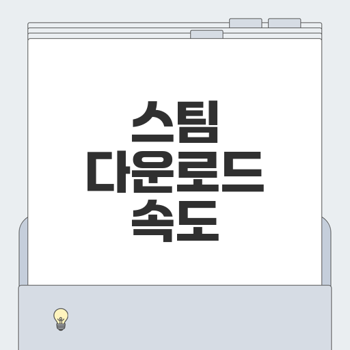
서버 변경으로 속도 개선하기
게임 다운로드 중 속도 저하로 스트레스를 받는다면, 서버 변경이 해결책이 될 수 있습니다. 이 섹션에서는 어떻게 서버 지역 설정을 변경하고 빠른 서버를 찾는지에 대해 알아보겠습니다. 🚀
서버 지역 설정 변경하기
스팀의 다운로드 속도를 향상시키는 가장 효과적인 방법 중 하나는 서버 지역을 변경하는 것입니다. 아래 단계를 따르면 간단하게 설정을 변경할 수 있습니다.
- 스팀 클라이언트 실행 - 프로그램 좌측 상단의 [Steam]을 클릭합니다.
- 설정 메뉴로 이동 - 그 후 [설정] 메뉴로 들어갑니다.
- 다운로드 탭 선택 - 설정에서 [다운로드] 탭을 선택합니다.
- 지역 선택 - 표시되는 메뉴에서 중국이나 일본과 같은 다른 서버 지역으로 변경합니다.
"저의 경험상, 특정 타이틀에 따라 빠른 서버가 다르기 때문에 여러 아시아 도시를 테스트해보는 것이 좋습니다."

기타 지역(예: 서울, 부산 등)의 서버들은 종종 불안정할 수 있지만, 외국 서버(중국, 일본 등)는 더 빠르고 안정적인 속도를 제공하는 경우가 많습니다. 이를 통해 대용량 게임 설치 시간을 단축할 수 있습니다.
빠른 서버 찾기
빠른 서버를 찾는 것은 다운로드 속도 개선의 핵심입니다. 다양한 서버를 시도해보는 것이 좋으며, 아래와 같은 방법으로 평가할 수 있습니다.
서버를 변경하면서 제공되는 다운로드 속도를 확인하고, 가장 느린 서버와 가장 빠른 서버의 차이를 직접 체감해보세요. 평소 느리게 느꼈던 다운로드가 얼마나 빠르게 진행되는지 확인하는 것은 큰 만족감을 줄 것입니다. 🎮✨
결론적으로, 스팀의 다운로드 속도를 개선하고 싶은 사용자라면 서버 지역 변경이 가장 유의미한 방법입니다. 다양한 설정을 통해 최적의 서버를 찾고, 빠른 다운로드 경험을 즐기세요!
👉방법 알아보기같은 네트워크 기기 전송 중지하기
네트워크 환경에서 여러 기기가 동시에 데이터를 전송할 경우, 다운로드 속도가 크게 저하되는 문제가 발생할 수 있습니다. 이 섹션에서는 동시 업데이트의 문제점과 전송 중지 버튼 사용하기를 통해 이런 문제를 해결하는 방법을 알아보겠습니다.
동시 업데이트의 문제점
여러 대의 게이밍 PC가 동일한 네트워크를 공유하고 있다면, 동시에 여러 기기에서 스팀 다운로드를 진행할 경우 전송 속도가 크게 감소하여 문제가 발생할 수 있습니다. 특히, A 시스템에서 자주 라이브러리에 저장된 게임을 업데이트하면서 B 시스템에서도 같은 게임을 업데이트하면, 다운로드 속도가 보통 1/2로 줄어드는 현상이 나타납니다. 😓
예시:
어떤 사용자가 서버 변경 없이 동일한 네트워크에서 두 대의 PC에서 게임을 업데이트한다고 가정해봅시다. 이럴 경우, 게임의 다운로드 속도가 느려져 아예 0 MBps로 멈추는 경우도 자주 발생합니다. 이 때문에 동시 업데이트는 데이터 전송 속도에 심각한 영향을 미치기 때문에 해결책을 마련하는 것이 중요합니다.
"네트워크 환경에서는 하나의 기기가 모든 대역폭을 소유하고 있어야 합니다."

전송 중지 버튼 사용하기
동시 업데이트로 인한 속도 저하를 막기 위해 가장 먼저 시도할 수 있는 방법은 전송 중지 버튼을 사용하는 것입니다. 스팀 클라이언트의 화면에서, 전송 중지 버튼을 클릭하면 해당 기기의 다운로드와 업데이트를 즉시 멈출 수 있습니다. ⚠️
단계:
- 스팀 클라이언트를 실행합니다.
- 다운로드 중인 게임 목록에서 전송 중지 버튼이 활성화되어 있는지를 확인하세요.
- 해당 버튼을 클릭하여 전송을 중지합니다.
이렇게 하면 다른 기기의 다운로드 속도를 회복할 수 있으며, 그 결과 게임의 다운로드 속도가 다시 상승하게 됩니다. 또한, 이 버튼을 활용하면 동시에 여러 기기에서의 문제를 신속하게 해결할 수 있는 방법이므로, 효율적인 데이터 전송을 위해 반드시 기억하세요! 💡
어떤 경우에도 같은 네트워크 내에서 동시에 여러 기기를 사용하는 경우에는 전략적으로 다운로드를 관리해야 할 필요가 있습니다. 이를 통해 최적의 다운로드 속도를 유지할 수 있으니, 꼭 시도해보세요!
👉문제 해결법 보기작업 관리자 우선순위 조정하기
게임을 다운로드할 때 종종 느껴지는 다운로드 속도 저하는 많은 게이머들에게 스트레스를 줄 수 있습니다. 특히 스팀에서 게임을 다운로드하는 도중 속도가 느려지는 상황은 더욱 그렇습니다. 이러한 문제를 해결하기 위해 작업 관리자에서 우선순위를 조정하는 방법을 소개합니다. 이 방법을 통해 다운로드 속도를 원활하게 증가시킬 수 있습니다. 🚀
우선순위 설정으로 속도 증가
우선순위를 조정하는 방법은 매우 간단합니다. 먼저 작업 관리자를 호출하려면 키를 동시에 눌러줍니다. 이후 자세히 탭으로 이동하여 'steam.exe'와 'steamservice.exe' 프로세스를 찾습니다.
이 두 프로세스의 우선순위를 '실시간'으로 변경하면, 스팀 클라이언트가 시스템 자원을 더 많이 활용하게 되어 평균적으로 5~8mbps의 다운로드 속도 향상을 경험할 수 있습니다. 물론, 이는 사용자의 PC 사양이나 네트워크 환경에 따라 다르게 나타날 수 있습니다.
"작업관리자에서 프로세스의 우선순위를 조정하면, 스팀 클라이언트의 성능을 극대화할 수 있습니다."

작업 수행 시 다른 게임의 업데이트가 동시에 진행되지 않도록 주의해야 합니다. 이를 통해 네트워크 자원을 독점하여 다운로드 중단 현상을 방지할 수 있습니다.
steam.exe 프로세스 조정
'steam.exe' 프로세스를 실시간으로 설정하면 다운로드 속도가 증가하는 데 큰 도움이 됩니다. 하지만, 이 방법을 사용할 때 몇 가지 유의사항이 있습니다. 우선, 다른 프로그램과의 간섭을 최소화해야 하며, 가능하면 스팀 클라이언트가 네트워크를 독점하는 상황을 만들어 주는 것이 중요합니다.
실제로 많은 사용자들이 이 방법을 통해 다운로드 속도가 안정적이면서도 월등히 빠른 경험을 했습니다. 추가로, 주기적으로 캐시 삭제 기능을 통해 스팀 클라이언트의 성능을 유지시키는 것도 좋은 방법입니다.
스팀 다운로드 속도를 개선하고 싶다면, 적절한 우선순위 설정과 함께 다운로드 서버 변경도 고려해보세요. 적절한 서버를 선택하는 것이 속도 향상의 핵심이 될 수 있습니다. 🌐
이제 모든 준비가 끝났으니, 빠르게 스팀 게임을 다운로드하여 즐겨보세요! 🎮
👉속도 높이기불안정한 다운로드 속도 해결하기
스팀 다운로드 속도가 불안정하게 나타나는 문제는 많은 게이머들이 겪는 공통적인 고민입니다. 위치나 서버 상태에 따라 다운로드 속도가 크게 달라질 수 있는데, 이를 해결하기 위해 우리는 몇 가지 방법을 살펴보겠습니다. 특히, 이 글에서는 해외 서버의 장점과 서울 및 부산 서버 문제에 대해 깊이 있게 알아보겠습니다.
해외 서버의 장점 🌏
해외 서버를 사용하는 것이 스팀 다운로드 속도에 미치는 긍정적인 영향은 복잡한 인터넷 트래픽 상황을 비롯해 여러 요인에 기인합니다. 특히, 중국이나 일본의 서버는 가끔씩 국내 서버보다 더 안정적인 속도를 제공합니다. 이는 다음과 같은 장점 때문입니다:
- 적은 트래픽: 특정 시간대에 국내 서버에 많은 사용자가 접속하게 되면, 자연스럽게 속도가 느려질 수 있습니다.
- 넓은 대역폭: 해외 서버들은 일반적으로 보다 넓은 대역폭을 제공하므로, 많은 사용자들이 동시에 접속해도 속도가 유지되기 쉬운 구조를 가지고 있습니다.
- 변동성 해소: 해외 서버를 선택하면 순간적으로 발생하는 속도의 변동성을 줄일 수 있습니다. 이는 대용량 게임 설치나 업데이트 시 매우 유용합니다.
예를 들어, 서울이나 부산 서버로 다운로드할 때 보이는 속도는 대개 채터링 현상과 같은 불안정한 특징을 보입니다. 반면에, 도쿄 서버나 상하이 서버는 그에 비해 더 원활한 다운로드 속도를 경험할 수 있어 많은 게이머에게 긍정적인 피드백을 얻고 있습니다.
"여전히 여전히 거주 공간에 설치된 인터넷 회선의 최대 속도와 매우 동떨어진 스피드가 나올 때가 많다."

서울 및 부산 서버 문제 🌆
서울과 부산의 서버는 최대 속도에서는 힘을 발휘하지만, 지속적인 다운로드 속도를 보장하지는 않습니다. 문제의 주요 원인은 다음과 같습니다:
- 최대 사용자 수: 특정 시점에 사용자가 몰릴 경우, 서버의 과부하가 발생하여 다운로드 속도가 느려질 수 있습니다. 특히, 대규모 게임 업데이트가 있을 때 많은 사용자가 동시에 연결하여 속도가 더 떨어집니다.
- 지리적 거리: 사용자와 서버 간의 물리적 거리가 멀어질수록 데이터 전송 속도는 저하될 수 있습니다. 외국 서버는 때로는 지리적 거리로 인한 전송 속도 저하가 덜 발생하기 때문에 유리할 수 있습니다.
- 서버 상태 불안정: 서울과 부산의 서버는 간혹 점검이나 기술적 문제로 인해 성능이 저하되는 경우가 있습니다. 이런 상태에서는 다른 지역 서버로 변경하는 것이 더 나은 해결책이 될 수 있습니다.
결론적으로, 스팀 다운로드 속도를 향상시키기 위한 가장 유의미한 해결책은 서버 지역 변경이라는 점을 강조할 수 있습니다. 특히, 배틀그라운드와 같은 인기 게임의 메이저 업데이트 시 다운로드 속도를 높이고 싶다면 다양한 아시아 도시로 서버 고정을 시도해 보세요. 📈
👉서버 선택 팁캐시 삭제와 기타 팁
게임을 즐기기 위해 스팀을 사용하는 많은 게이머들이 다운로드 속도 문제로 어려움을 겪고 있습니다. 이러한 문제를 해결하기 위해 도움을 줄 수 있는 방법 중 하나가 바로 캐시 삭제와 최적화된 환경 조성입니다. 이번 섹션에서는 이 두 가지를 자세히 알아보겠습니다.
주기적인 캐시 삭제 중요성
스팀에서 다운로드가 느려지는 주된 원인 중 하나는 캐시의 부하입니다. 캐시는 자주 사용하는 데이터와 설정을 저장하는 공간으로, 시간이 지남에 따라 그 데이터가 중복되거나 썩은 성능 저하를 일으킬 수 있습니다. 주기적으로 캐시를 삭제하면 다음과 같은 이점이 있습니다:
- 속도 개선: 캐시를 삭제하면 새로운 데이터를 다운로드하는 데 필요한 공간이 확보되어, 속도가 빨라질 수 있습니다.
- 오류 방지: 부정확한 캐시 데이터로 인한 오류를 예방할 수 있습니다. 이는 특히 대용량 업데이트에서 더 두드러지게 나타납니다.
"주기적으로 캐시를 삭제하는 것은 게임 환경을 유지하는 중요한 요소입니다."
캐시 삭제는 보통 스팀 클라이언트 내에서 빠르게 진행할 수 있습니다. 설정 메뉴의 [다운로드] 탭에서 캐시 삭제 기능을 쉽게 찾을 수 있습니다.
최적화된 환경 만들기
게임 다운로드 속도를 높이기 위한 또 다른 방법은 최적화된 네트워크 환경을 구축하는 것입니다. 이를 위한 팁은 다음과 같습니다:
- 서버 변경: 일부 서버, 특히 아시아의 중국이나 일본 서버가 더 빠른 속도를 제공하는 경우가 많습니다. [다운로드] 탭의 지역 설정에서 변경해 보세요.
- 우선순위 조정: 작업 관리자를 열어 'steam.exe'와 'steamservice.exe'의 우선순위를 실시간으로 설정하면 다운로드 속도를 높일 수 있습니다.
- 동시 작업 최소화: 다운로드 중에는 가능한 한 다른 다운로드와 게임 업데이트를 중지하세요. 네트워크 대역폭을 독점하는 환경을 만들어야 속도 저하를 피할 수 있습니다.
스팀 다운로드의 성능을 최대한 활용하기 위해 위의 방법들을 고려하여 최적의 게임 환경을 만들어 보세요. 속도 문제는 해결이 가능하며, 꾸준한 관리와 간단한 조치만으로도 충분히 개선할 수 있습니다! 🌟
👉유용한 팁 확인하기